使用 LockWiper (Android) 即可輕鬆將 Sony 螢幕解鎖,3 個點擊就可以做到,支援圖形鎖、數字密碼、PIN 碼等。
在正常情況下,我們只需要輸入正確的密碼或圖案,就可以順利將 Sony 螢幕鎖定解除。不過,如果你買的是二手裝置,前任使用者忘了重置手機或移除鎖定,又或者小孩無意間更改了密碼,便會導致你無法完成 Sony 螢幕解鎖並進入系統了。
為了解決以上窘境,我們將會在本文介紹 6 個 Sony Xperia 開機密碼忘記的解決方法,分別適用於不同的場景。假如你也遇到上述問題,那就參考我們的指南來重新取得裝置的使用權限吧!

Sony 開機密碼忘記怎麼辦?(比較複雜)
如果你本身具備 IT 背景或熟悉基本程式語言,其實可以透過一些官方提供的工具與指令來完成 Sony 解鎖。這些方法的優點在於不需要安裝第三方軟體,也沒有帳號或系統版本的限制,成功率相對高。不過,這些方法的操作上會稍微複雜一些。如果你願意花點時間研究,我們接下來會提供詳細的 Sony 解鎖教學,協助你順利完成任務。
1 使用官方 Xperia Companion 程式
Xperia Companion 是 Sony 官方所推出的數據與系統管理軟體,不僅可以在電腦完成手機的數據備份、還原、轉移,也可以輕鬆更新和修復系統。如果你遇到 Sony 忘記圖形鎖的問題,你可以使用這個程式將 Sony 強制恢復原廠設定,從而移除螢幕鎖定。要注意的是,這個操作會清除裝置中的所有資料,而且你需要確保手機有 80% 或以上的電力,才有辦法實現 Sony 螢幕解鎖。
步驟 1.在電腦下載並安裝 Xperia Companion 後,將手機關機並使用數據線連接至電腦,點擊軟體主介面的「軟體修復」功能。
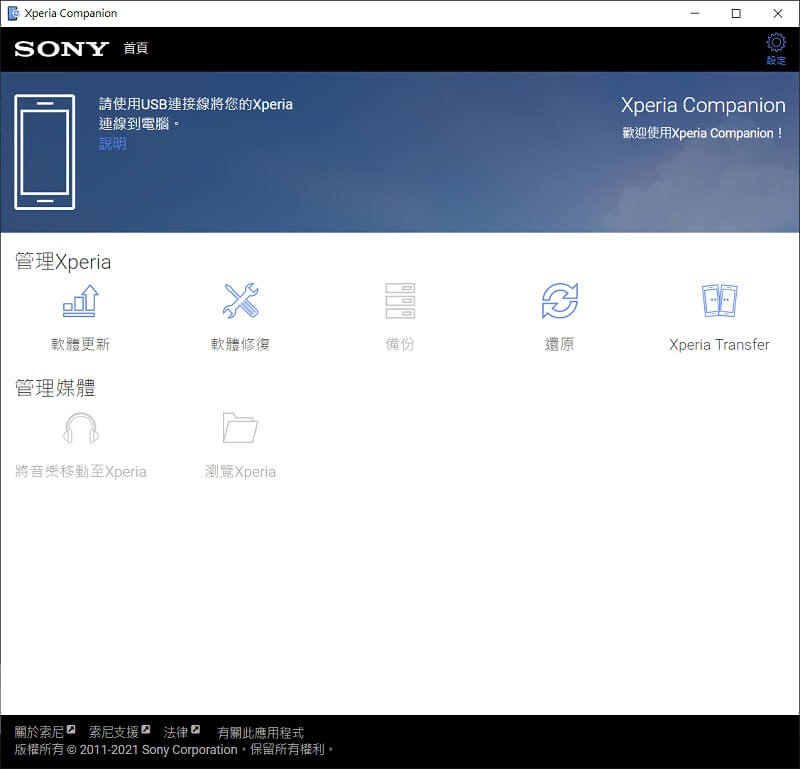
步驟 2.勾選下方的「我的裝置無法偵測或重新啟動,或為 SmartWatch3」選項,然後點擊「下一步」。
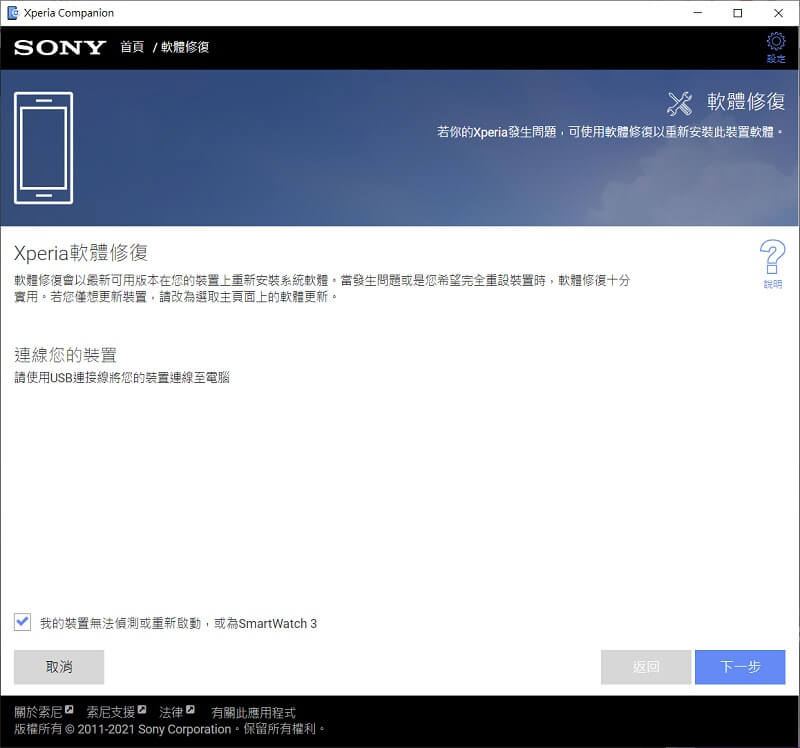
步驟 3.接著,點選「Xperia 手機或平板電腦」並點擊「下一步」即可開始開始進行 Sony 圖形鎖破解。
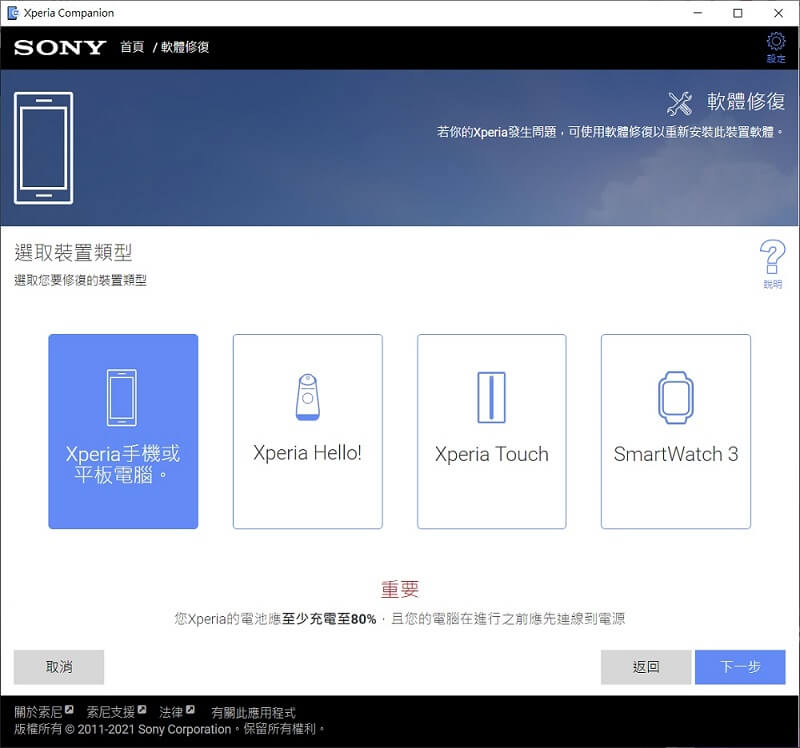
步驟 4.根據介面指示進行操作,完成後點擊「下一步」。
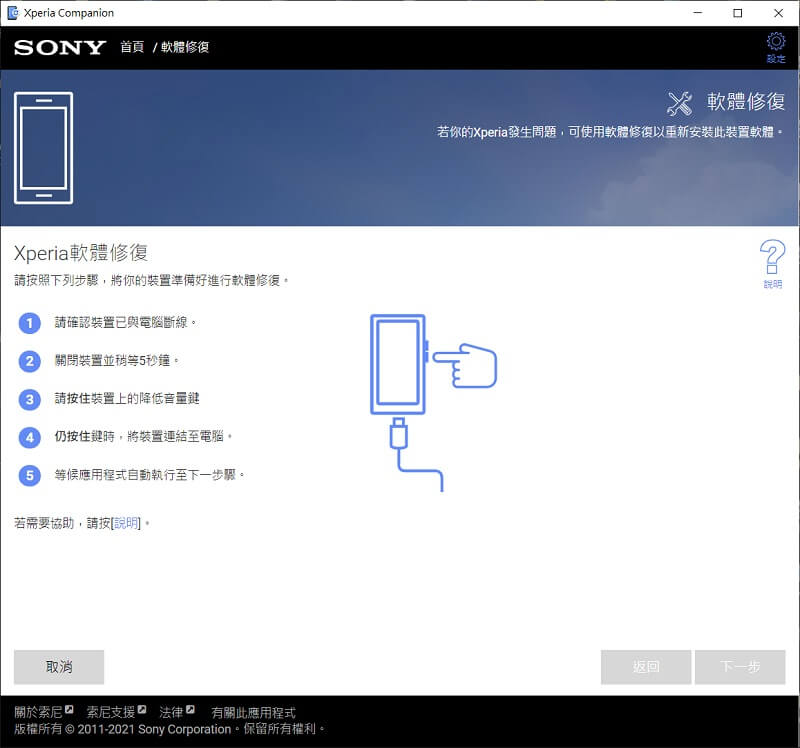
步驟 5.軟體會彈出提示表示所有數據將被徹底清除,若沒問題後點擊「下一步」以確認動作。直到你看到以下畫面,點擊「完成」即可重新使用裝置。
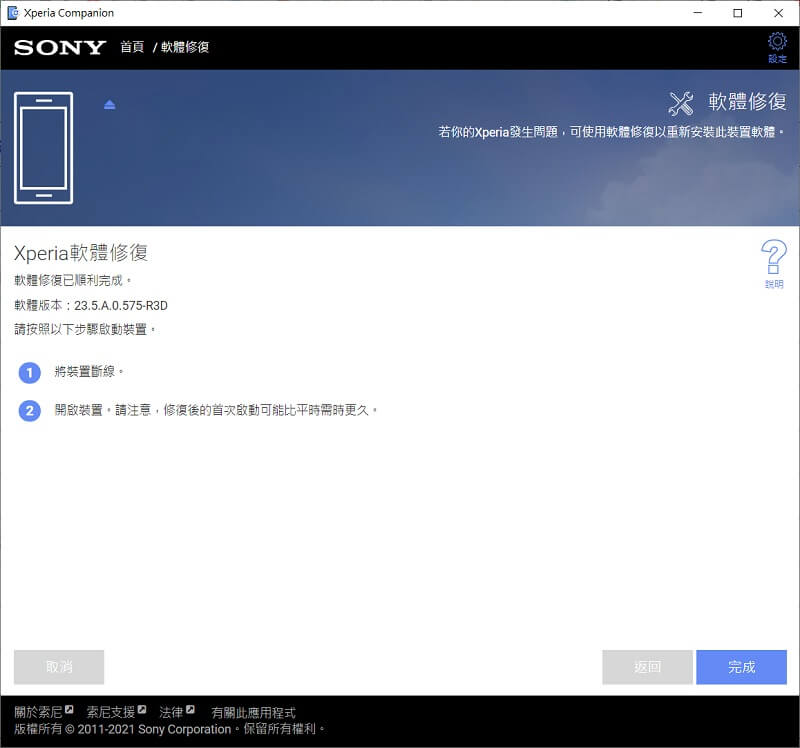
2 使用 Bootloader
Bootloader 是 Sony Xperia 裝置中的引導程式,主要作用是啟動手機系統,但它同時也能讓使用者進行刷機操作,包括重灌系統或安裝自訂 ROM。如果你發生 Sony 開機密碼忘記的問題,也可以透過解鎖 Bootloader 來清除裝置的鎖定,進而重新取得控制權。不過,這個方法的操作非常複雜,而且並非有 Sony 型號都支援這項功能,所以我們建議你先到官方進行裝置型號的查詢。
雖然刷機確實可以將 Sony 螢幕鎖定解除,但這樣做可能會讓你失去原廠保固,甚至導致系統不穩、功能異常。因此,我們建議你再三思量再進行嘗試。
步驟 1.前往手機的「設定」>「關於手機」,點擊版本號碼點7下來來啟用 Xperia 的開發人員模式。
步驟 2.接著,啟用「OEM 解鎖」和「USB 偵錯」功能。
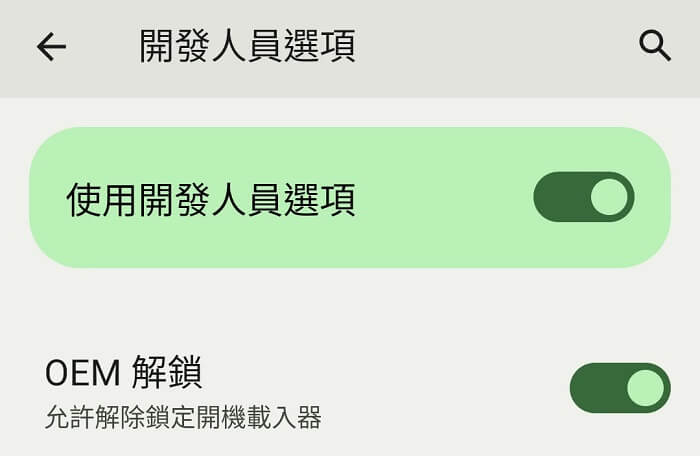
步驟 3.回到「設定」>「關於」,找出並記下手機的 IMEI 碼,然後前往 Bootloader 官網,點選你的裝置型號並輸入裝置 IMEI 以獲取 Sony 螢幕解鎖代碼。
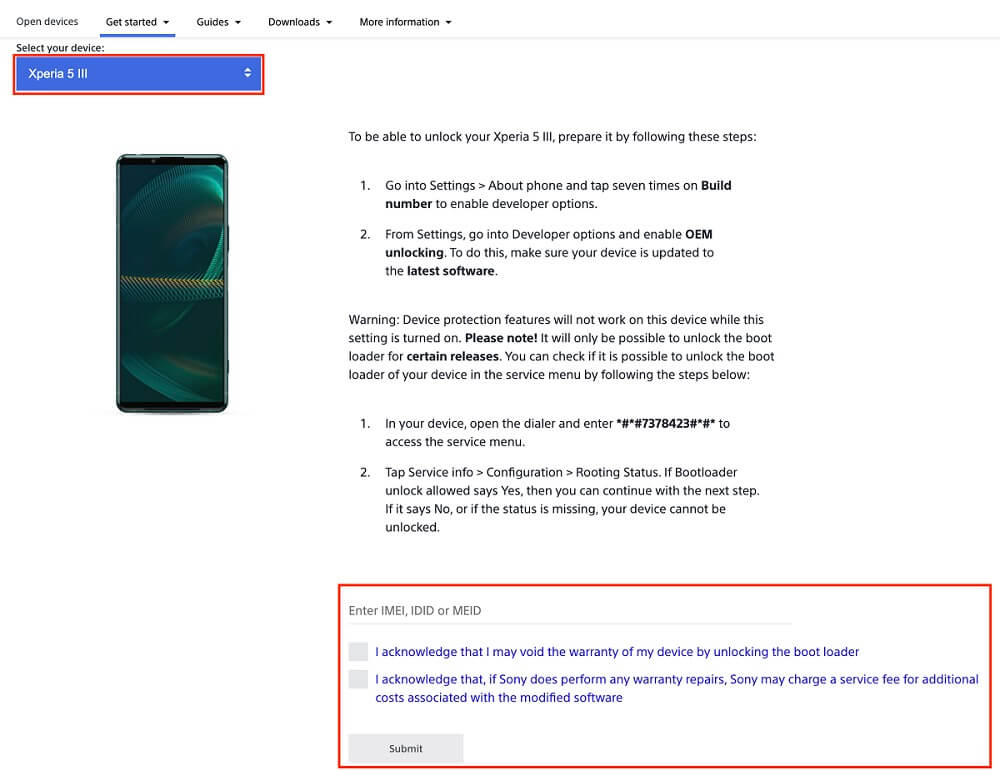
步驟 4.在電腦下載 Platform Tools,若你使用 Windows 電腦,則需另外下載 Sony 驅動程式。
步驟 5.完成後,將手機關機後,按住手機的「提高音量」鍵約兩秒,再使用數據線連接至電腦,直到螢幕亮藍燈,就成功進入 Fastboot 模式了。
步驟 6.隨後,在電腦上開啟命令列並輸入「fastboot oem unlock [你的解鎖碼]」。
步驟 7.在電腦下載並安裝 Xperia Flash,選擇要刷機的韌體並按照指示操作,你就可以替換當前的引導程式並成功將 Sony 解鎖了。
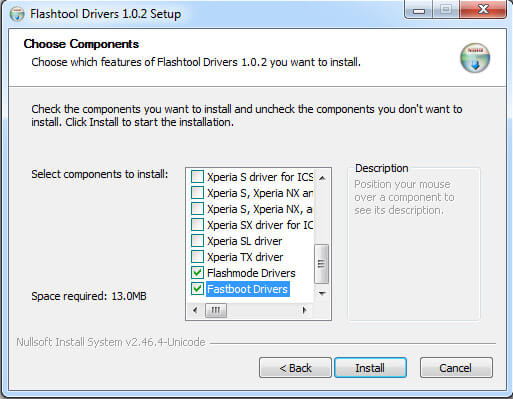
3 使用手機 SIM 卡代碼
有些 Sony 手機是電信公司的綁約機,只能使用特定電信商的 SIM 卡。一旦插入其他業者的卡片,系統就會要求輸入「SIM 網路解鎖碼(Network Unlock Code)」才能繼續使用裝置。如果你正面臨這種情況,那你可以向原購買電信商申請 SIM 卡代碼來將 Sony 手機 PIN 碼解鎖。
步驟 1.使用手機撥打 *#06# 以查找 IMEI 號碼。
步驟 2.接著,聯繫你的電信商,提供你的 IMEI 號碼以索取解鎖 PIN 碼。
步驟 3.收到相關訊息後,你就可以將手機關機並插入另一張 SIM 卡。重新開機後,輸入解鎖代碼即可實現 Sony 螢幕鎖定解除。

Sony 螢幕解鎖的 3 種簡單方法
Sony 忘記密碼怎麼辦?如果你沒有程式基礎,或擔心進階方法操作失誤而導致裝置受損,別擔心,我們幫你整理了 3 種更簡單、更直覺的解鎖方式。它們適合一般用戶快速上手,不需要刷機、不需要複雜設定,就能輕鬆解決 Sony Xperia 開機密碼忘記的問題。
1 Sony 螢幕鎖忘記解鎖軟體——iMyFone LockWiper Android
無論你是遇到 Sony 忘記圖形鎖、PIN 碼或是指紋辨識失效的情況,iMyFone LockWiper Android 都能快速幫助你解鎖裝置。它的操作簡單、成功率高,只需要幾個點擊就能跳過手機螢幕鎖定,甚至不會丟失任何重要數據,讓你立刻恢復使用權限。最重要的是,它不僅支援市面上幾乎所有的 Sony Xperia 型號,還適用於所有 Android 裝置。
🎁 貼士
由於你不需要刷機就能將 Sony 解鎖,表示你可以最大程度確保裝置的安全。這款工具特別適合沒有技術背景的使用者,是目前最推薦的懶人解鎖方案之一。
步驟 1.在電腦下載並安裝軟體後,將手機連接至電腦,點選「移除螢幕鎖」功能。
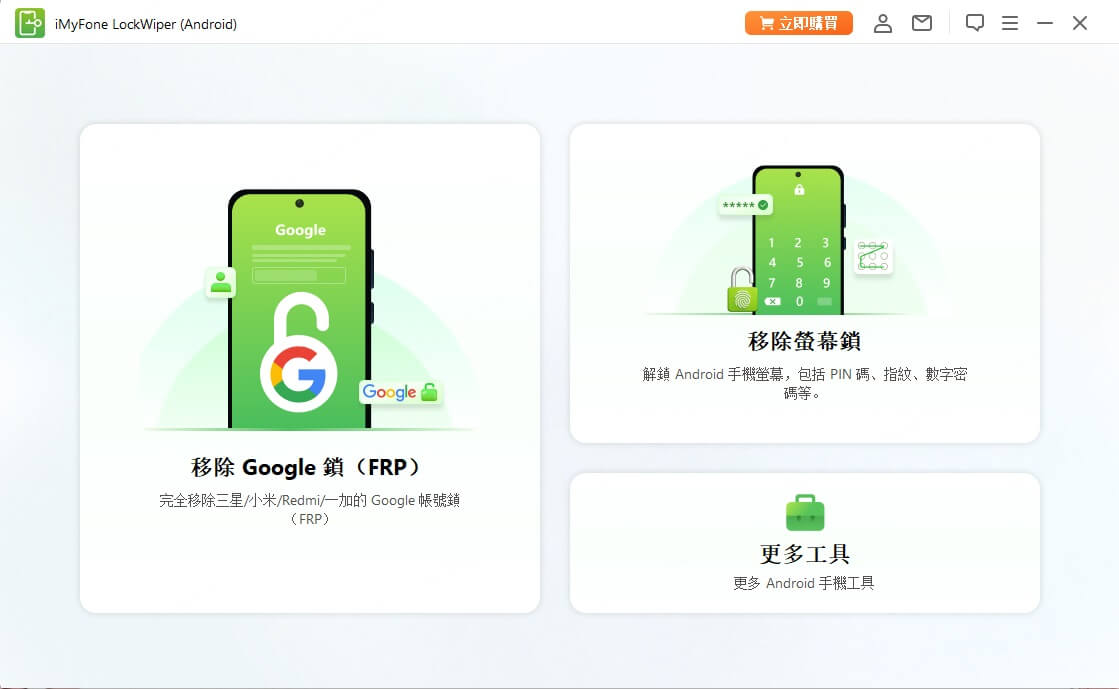
步驟 2.當軟體偵測到你的裝置型號後,點擊「開始」並根據介面指示完成幾個設定。
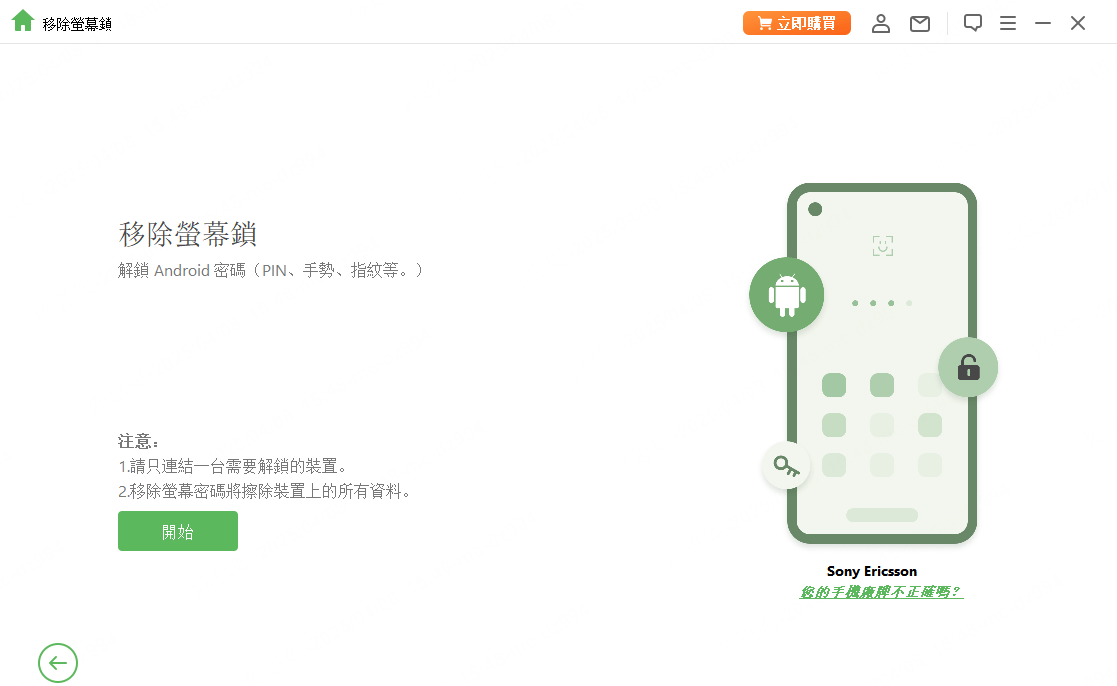
步驟 3.只需要數分鐘,你就可以在軟體介面看到「移除成功」的畫面,點擊「完成」就能重新使用裝置了。
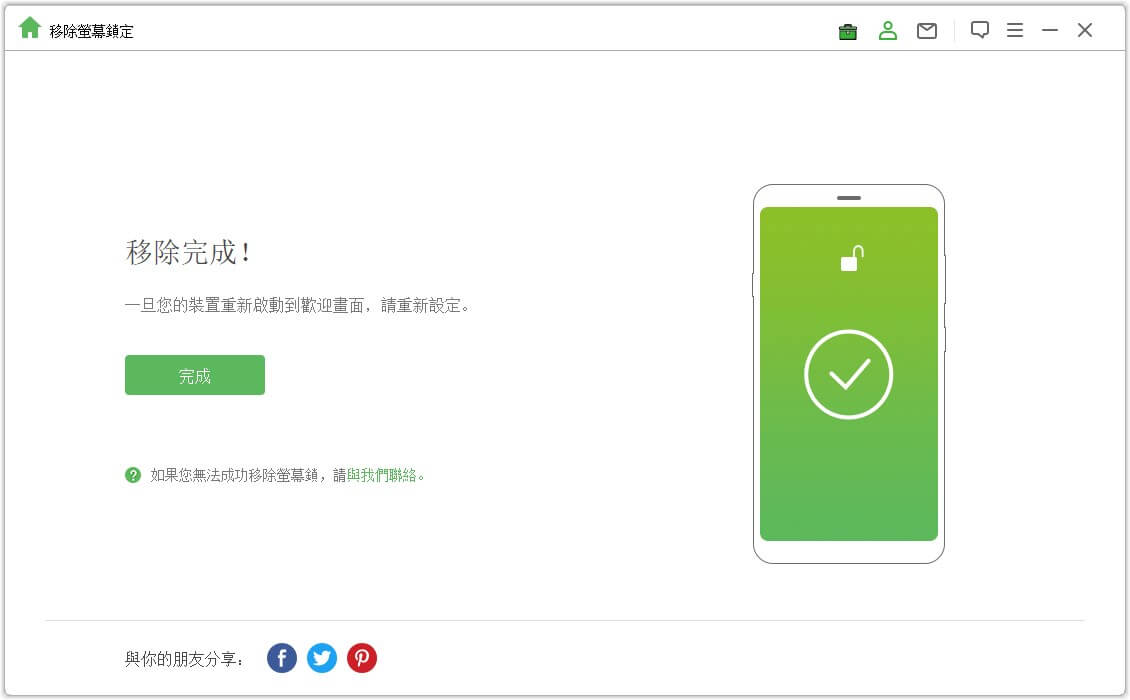
2 透過「尋找我的裝置」解決 Sony Xperia 開機密碼忘記
「尋找我的裝置」功能是 Google 為 Android 裝置推出的遠端管理服務,不只能用來追蹤手機位置,還能進行遠端鎖定、發出響鈴,甚至清除手機資料,以降低數據被盜或是外洩的風險。如果你不小心忘記密碼,你可以透過這個方法將 Sony 螢幕解鎖。不過,使用這個方法的前提是,你需要在被鎖定前已經綁定 Google 帳號,並且啟用「尋找我的裝置」和「定位」功能。
步驟 1.使用任何裝置開啟「尋找我的裝置」官網並登入 Google 帳號,然後點選你想要解鎖的 Sony 手機。
步驟 2.點擊「確保裝置安全」功能。

步驟 3.輸入一個臨時密碼,點擊「繼續」。隨後,你就可以使用這組新的密碼來將 Sony 螢幕鎖定解除了。

3 回答安全問題將 Sony 解鎖
如果你在設定螢幕密碼時有設置過安全問題,這可能是一個快速又簡單的解鎖方法。當你連續輸入錯誤密碼多次後,系統有時會提供「忘記密碼?」的選項。此時,你可以選擇回答安全問題的方法來解決 Sony 開機密碼忘記的問題,並且重設新的密碼組合。當然,這個方法的適用前提是你必須記得正確解答,並且確保手機已經連接上網路。
步驟 1.連續輸入 5 次的錯誤解鎖圖案後,點擊彈出視窗的「下一步」。
步驟 2.接著,點選「回答問題」的方法並繼續。
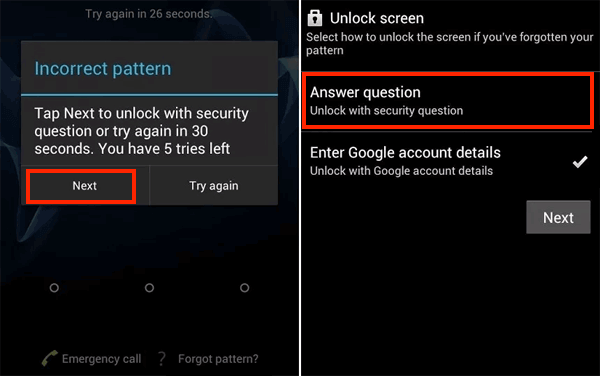
步驟 3.只能你回答正確,就可以順利將 Sony 圖形鎖破解。
🎉 結語
在沒有密碼的情況下,要如何將 Sony 螢幕鎖定解除呢?我們已經在本文給你最完整的解答。無論你是否具備 IT 知識,我們所提供的方法都能替你快速完成 Sony 螢幕解鎖。綜合而言,我們大力推薦你使用專業的 Sony 解鎖程式—— iMyFone LockWiper Android 來解決 Sony 螢幕鎖忘記的問題。它所支援的機型非常多元,而且成功率超高,完全沒有任何的使用條件,一定可以幫你重獲裝置的存取權限。







